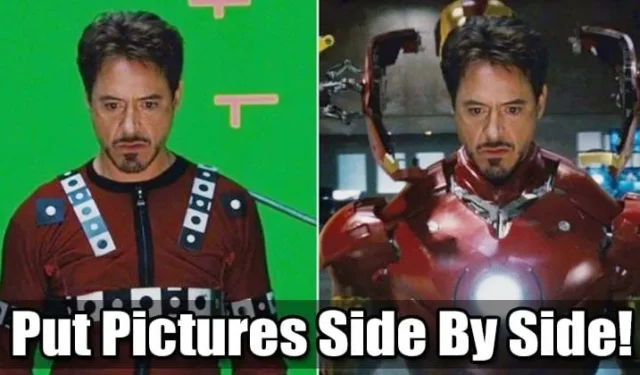
Laten we toegeven dat er momenten zijn waarop we zin hebben om meerdere foto’s in één te combineren. Het kan zijn dat u de afbeeldingen om verschillende redenen naast elkaar moet plaatsen. Misschien wil je je transformatiefoto aan je vrienden laten zien of gewoon één om een eenvoudige collage te maken.
Op Android is het maken van foto’s eenvoudig, maar bewerken wordt een uitdaging. Hoewel er veel fotobewerkings-apps beschikbaar zijn voor Android, waardoor fotobewerking eenvoudig is, zijn de meeste ingewikkeld.
Er is geen geavanceerde fotobewerkingstoepassing nodig om een vergelijkingsfoto te maken. Tal van lichtgewicht en gebruiksvriendelijke applicaties in de Google Play Store kunnen snel twee afbeeldingen naast elkaar plaatsen.
Hoe u twee foto’s naast elkaar kunt plaatsen op Android
Als u ook op zoek bent naar manieren om twee afbeeldingen te combineren of twee afbeeldingen naast elkaar op Android wilt plaatsen, bent u op de juiste webpagina beland. Laten we eens kijken.
1) Google Foto’s gebruiken
U kunt de ingebouwde Google Foto’s-app gebruiken om foto’s op Android te combineren. Je hoeft geen extra app te installeren om twee foto’s naast elkaar te plaatsen op Android. Laten we eens kijken hoe u Google Foto’s kunt gebruiken om foto’s te combineren.
de Google Foto’s-app op uw Android-smartphone.
2. Selecteer nu de foto’s die u wilt combineren.
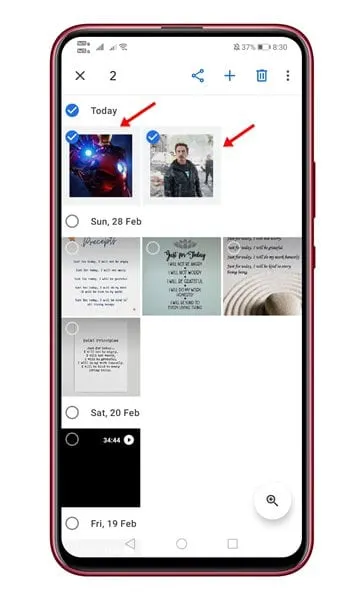
3. Eenmaal geselecteerd, tikt u op het pictogram (+), zoals hieronder weergegeven.
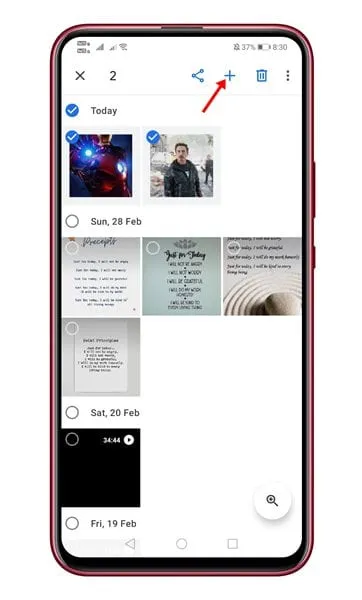
4. Selecteer in het pop-upvenster de optie Collage .
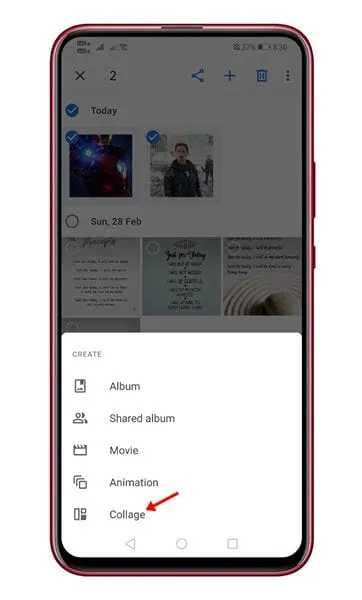
5. De foto’s worden naast elkaar samengevoegd. U kunt nu de afbeelding bewerken of de markeringstool gebruiken om tekst aan de afbeelding toe te voegen.
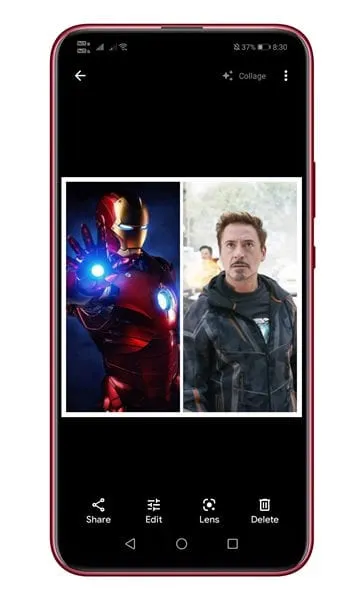
6. Als u klaar bent met bewerken, tikt u op de knop Gereed onder aan het scherm.
Dat is het! Je kunt Google Foto’s gebruiken om twee foto’s naast elkaar te plaatsen op Android. Je bent klaar.
2) Collagemaker – Foto-editor & Foto collage
Collage Maker is een beroemde app voor het maken van collages voor Android, beschikbaar in de Google Play Store. Je kunt het gebruiken om twee foto’s naast elkaar te plaatsen op een Android. Hier leest u hoe u de Android-app Collage Maker gebruikt.
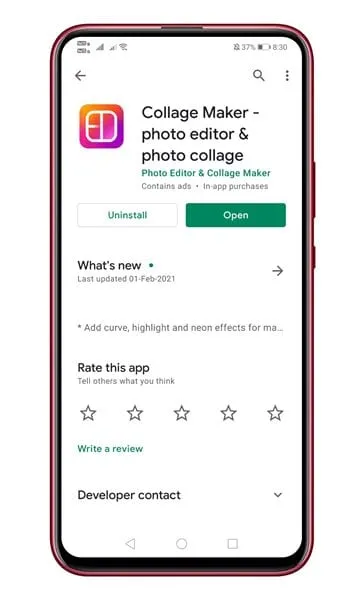
2. Eenmaal geïnstalleerd, opent u de app en tikt u op de knop Raster .
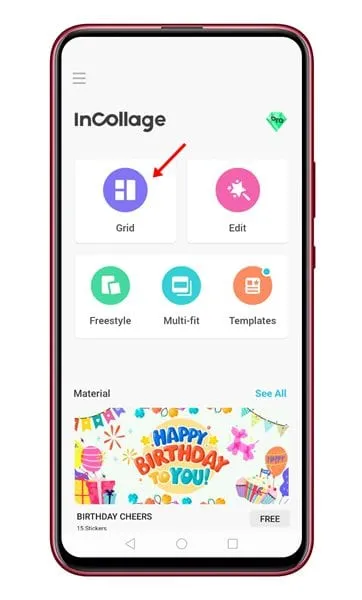
3. Selecteer de afbeeldingen die u naast elkaar wilt plaatsen.
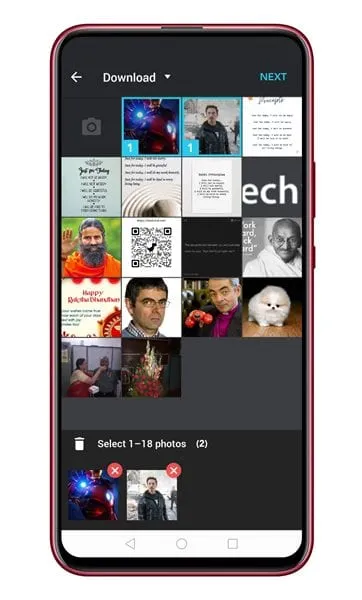
4. Als u klaar bent, tikt u op de knop Volgende.
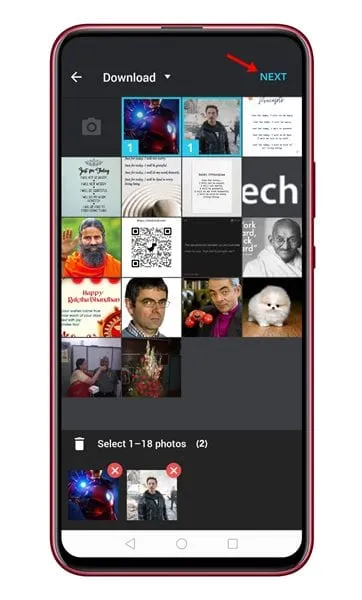
5. De afbeeldingen worden naast elkaar samengevoegd. Je kunt nu randen, teksten en andere elementen in de foto’s plaatsen.
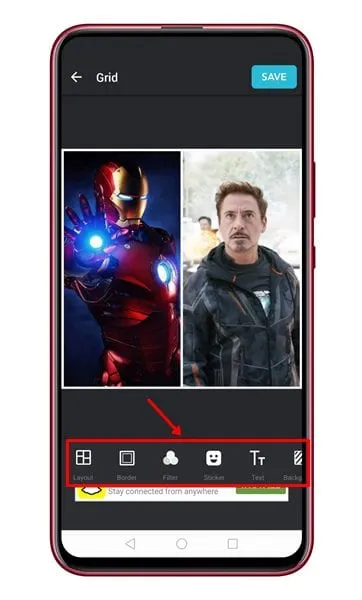
6. Na het bewerken tikt u op de knop Opslaan.
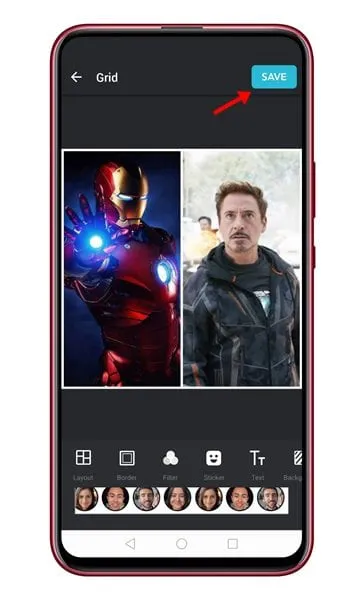
Dat is het! Zo kun je op een Android-apparaat twee foto’s naast elkaar zetten. Je bent klaar.
3) Gebruik van Image Combiner
Image Combiner is een geweldige app waarmee je in eenvoudige stappen twee afbeeldingen op Android kunt combineren. Je kunt het gebruiken om een zij-aan-zij-foto te maken. Hier leest u hoe u een zij-aan-zij-foto kunt maken met de Image Combiner-app.
Image Combiner app op uw Android-smartphone.
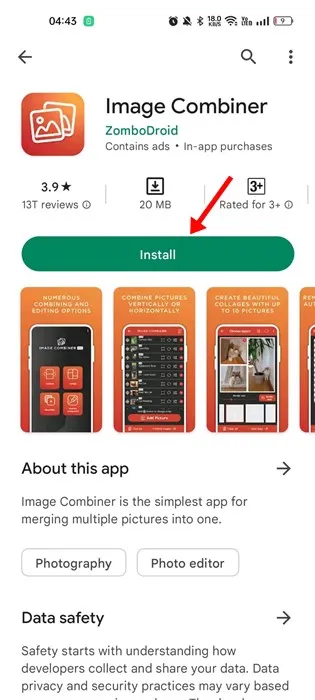
2. Eenmaal geïnstalleerd, opent u de app en tikt u op de knop Combineren.
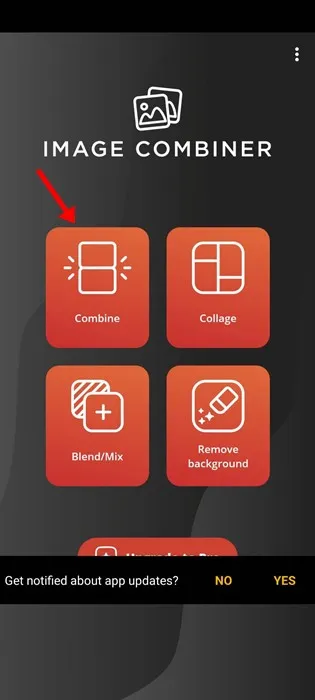
3. Tik nu op de knop Afbeelding toevoegen en selecteer de afbeeldingen die u wilt toevoegen .
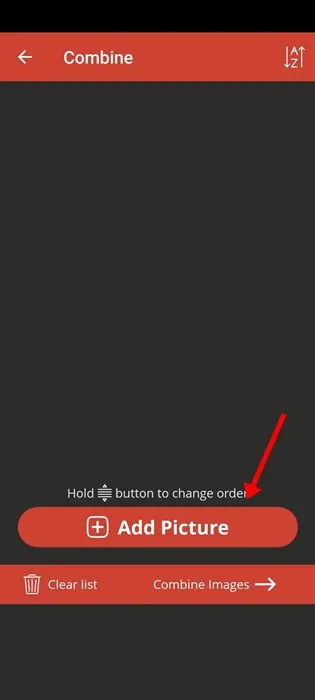
4. Nadat u de afbeeldingen hebt geselecteerd, tikt u op Afbeeldingen combineren.
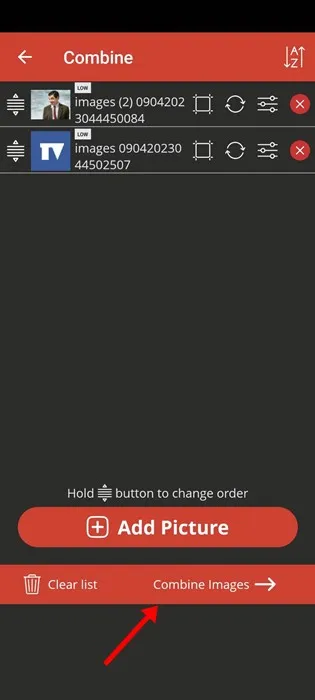
Horizontaal; bij het aanpassingstype vinkt u Formaat wijzigen aan.
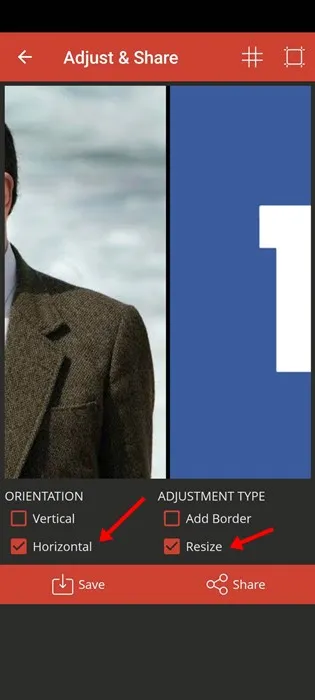
6. Als u klaar bent, tikt u op de knop Opslaan en voert u de naam van de afbeelding in.
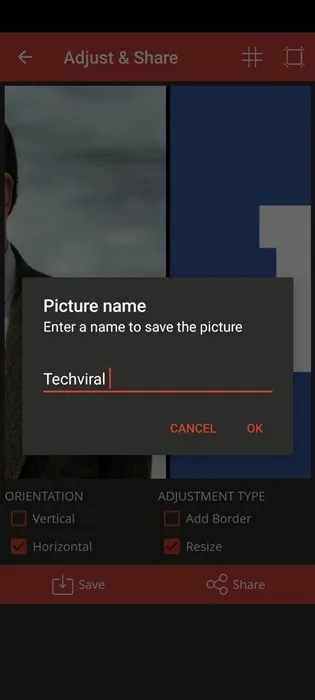
Dat is het! Zo kun je de app Image Combiner gebruiken om foto’s naast elkaar te plaatsen op Android.
4) Zet foto’s naast elkaar met InstaSquare
InstaSquare is eigenlijk een fotobewerkingsapp voor Android waarmee je twee foto’s naast elkaar kunt zetten. Hier ziet u hoe u de InstaSquare Android-app gebruikt om twee foto’s naast elkaar te plaatsen.
InstaSquare Photo Editor op uw Android-smartphone. Je kunt de app gratis downloaden via de Google Play Store.
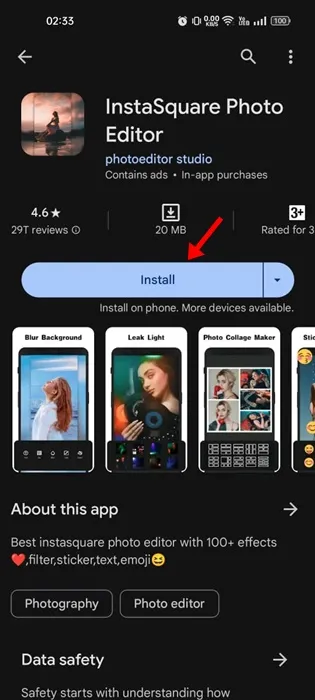
2. Eenmaal geïnstalleerd, opent u de app en tikt u op de Collage.

3. U wordt gevraagd toestemming te verlenen voor toegang tot de mediabestanden. Tik gewoon op Toestaan.
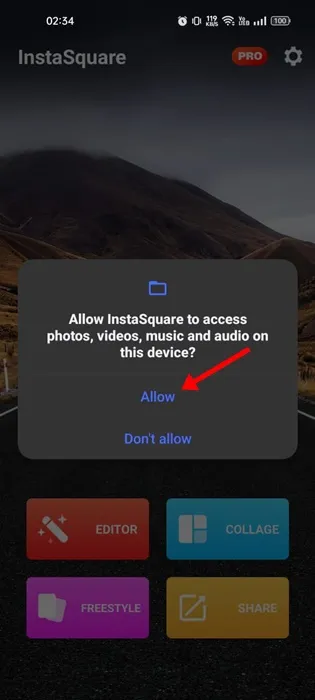
4. Selecteer de foto’s die u naast elkaar wilt plaatsen & tik op OK.
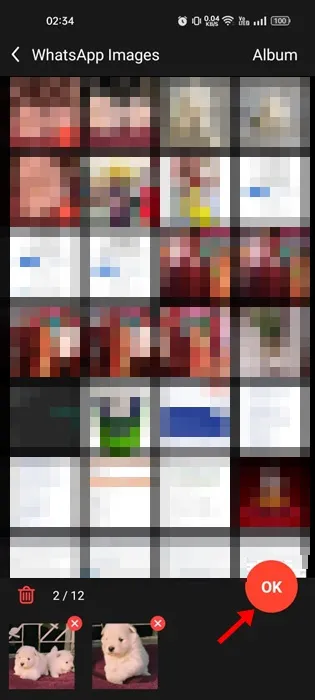
Sjabloon pictogram in de linkerbenedenhoek.
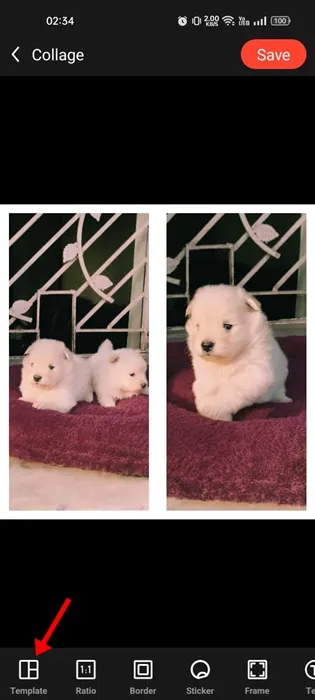
6. Selecteer de eerste sjabloon en tik op het pictogram vinkje.
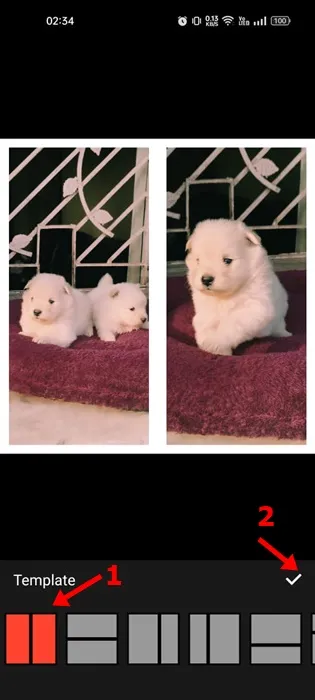
7. Hierdoor worden uw twee foto’s naast elkaar geplaatst. Tik op de knop Opslaan in de rechterbovenhoek om de afbeelding op te slaan.

Dat is het! Zo zet je met de InstaSquare foto-editor twee foto’s naast elkaar op een Android-smartphone.
Dit artikel gaat dus helemaal over hoe je twee afbeeldingen naast elkaar kunt plaatsen op een Android. Ik hoop dat dit artikel je heeft geholpen! Deel het alsjeblieft ook met je vrienden. Laat het ons in het opmerkingenveld hieronder weten als je een andere methode kent om twee foto’s naast elkaar te plaatsen.




Geef een reactie